outlook移动ost邮箱数据到D盘
时间:2019-09-04 11:34:18
收藏:0
阅读:1606
打开outlook2010,点击“文件——》信息——》账户设置
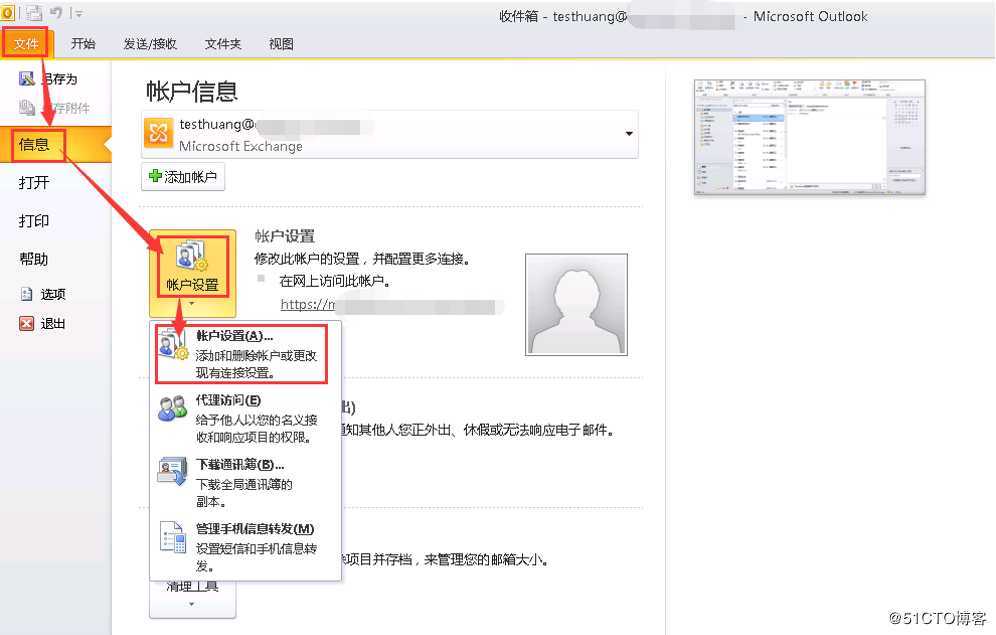
选中邮箱账户,并点击“更改”
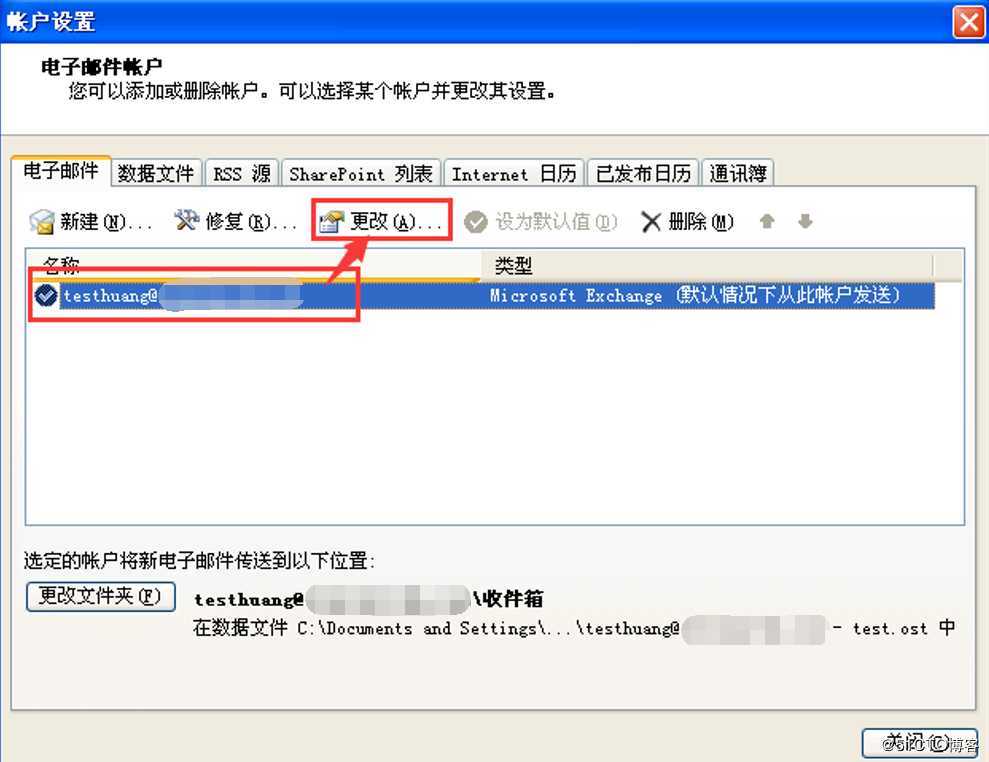
取消“使用缓存exchange模式”前面的勾
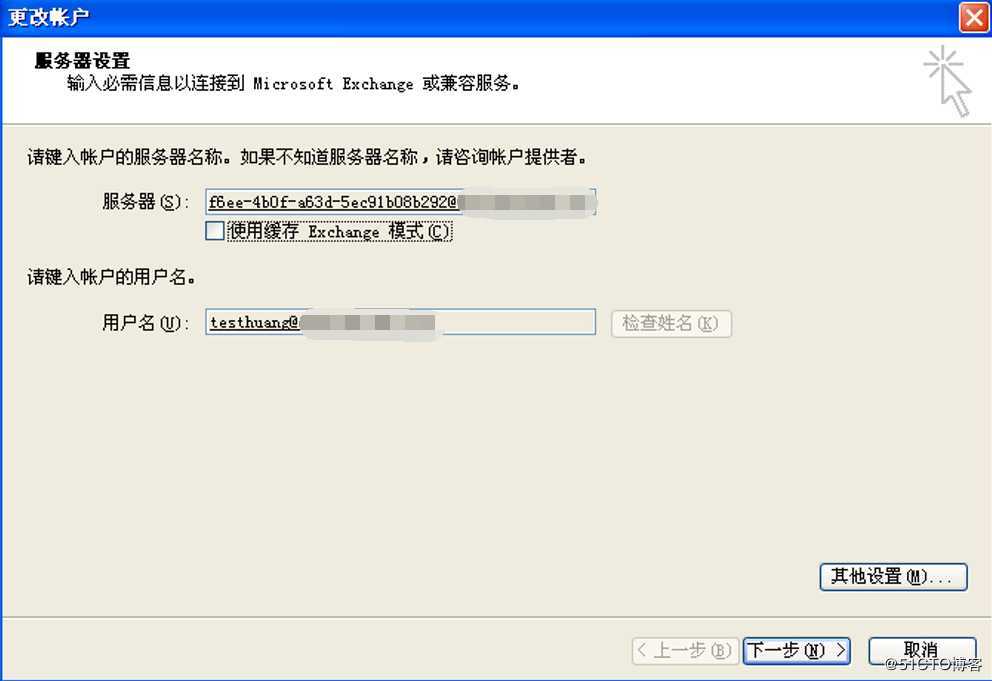
点击“其他设置”
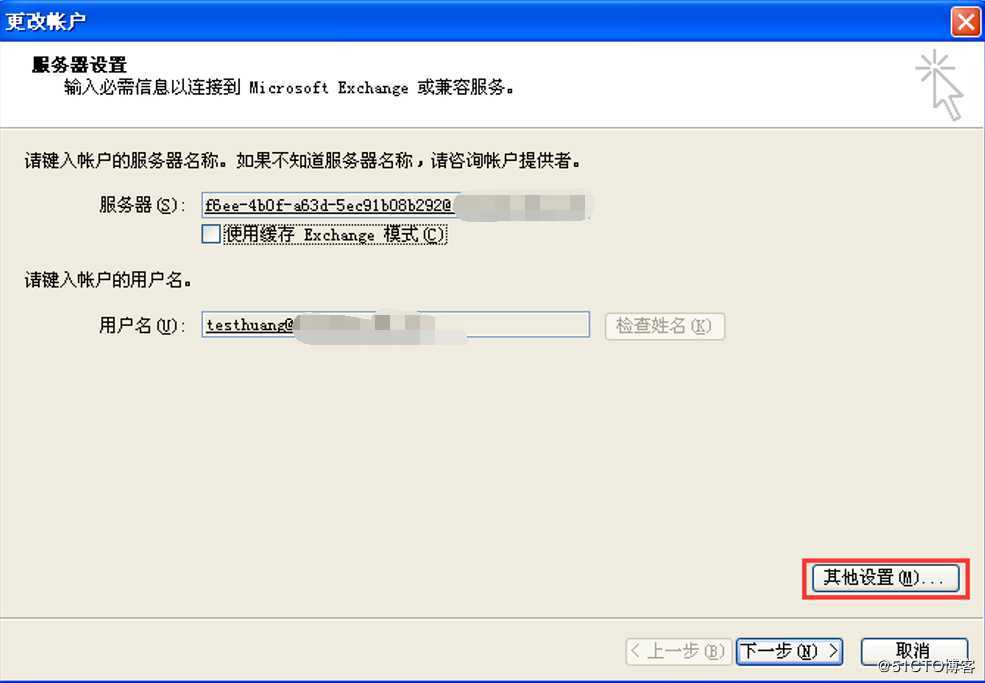
提示下次重启outlook后更改才会生效,点击“确定”

选中“高级”选项卡,并点击“outlook数据文件设置”
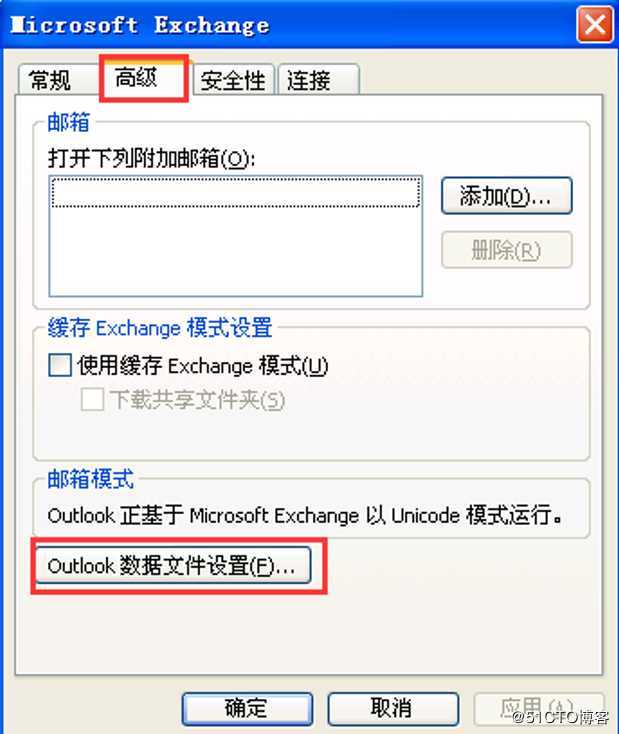
点击“禁用脱机功能”
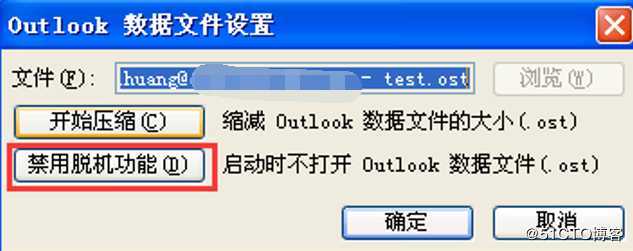
提示无法使用ost文件,点击“是”

点击“确定”
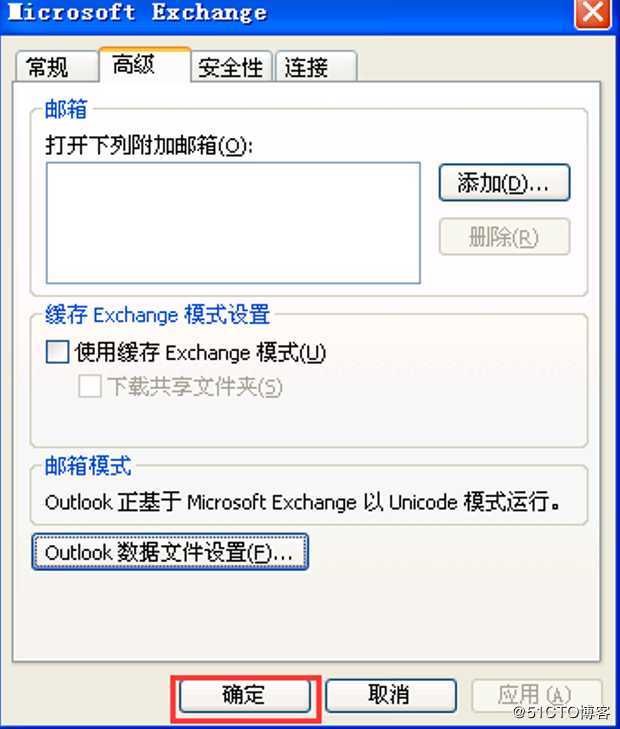
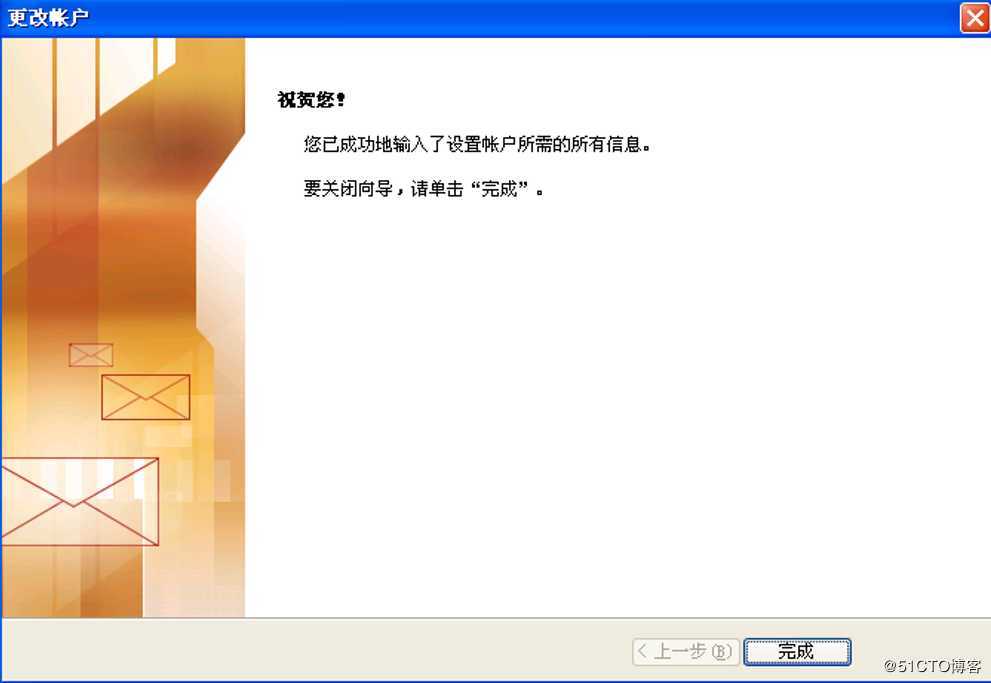
关闭outlook软件
打开“我的电脑”
输入该地址,并按回车键打开
%userprofile%\Local Settings\Application Data\Microsoft\Outlook\
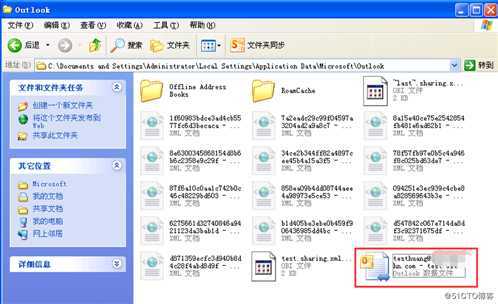
在D盘新建一个文件夹“邮箱文件”(具体看D盘剩余容量,如果D盘空间也不足,可以放在E,F,G等其他空间够的磁盘)
选中ost为后缀的文件,剪切到D盘的邮箱文件夹中
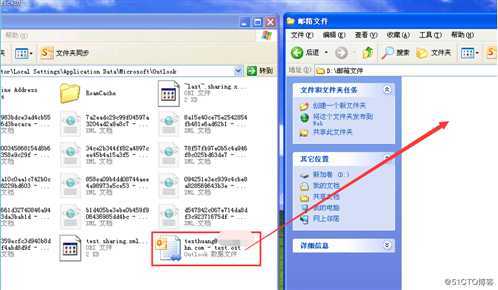
打开outlook2010,账户设置
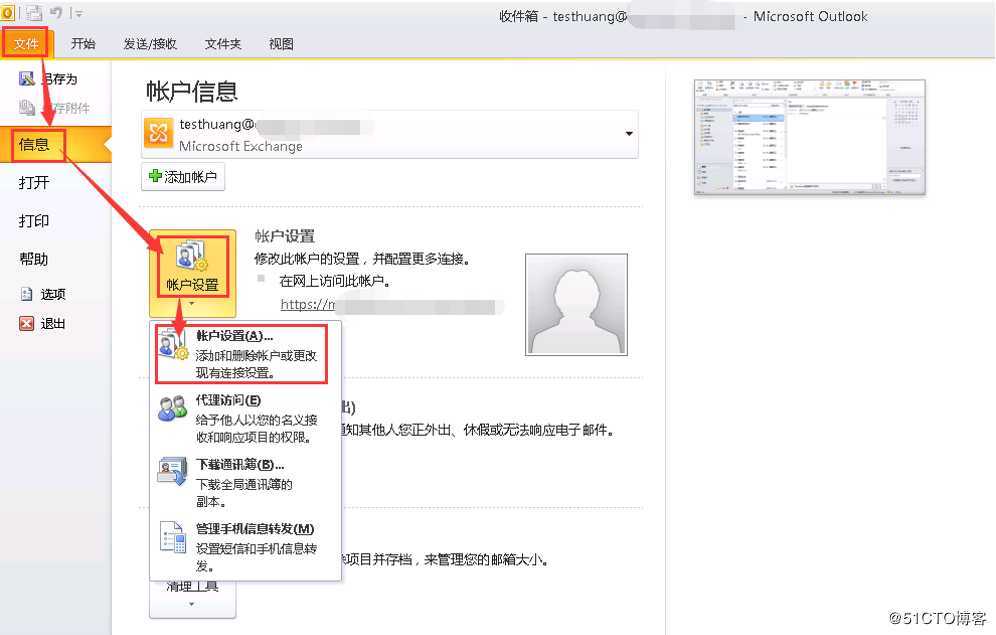
选中邮箱账户,并点击“更改”
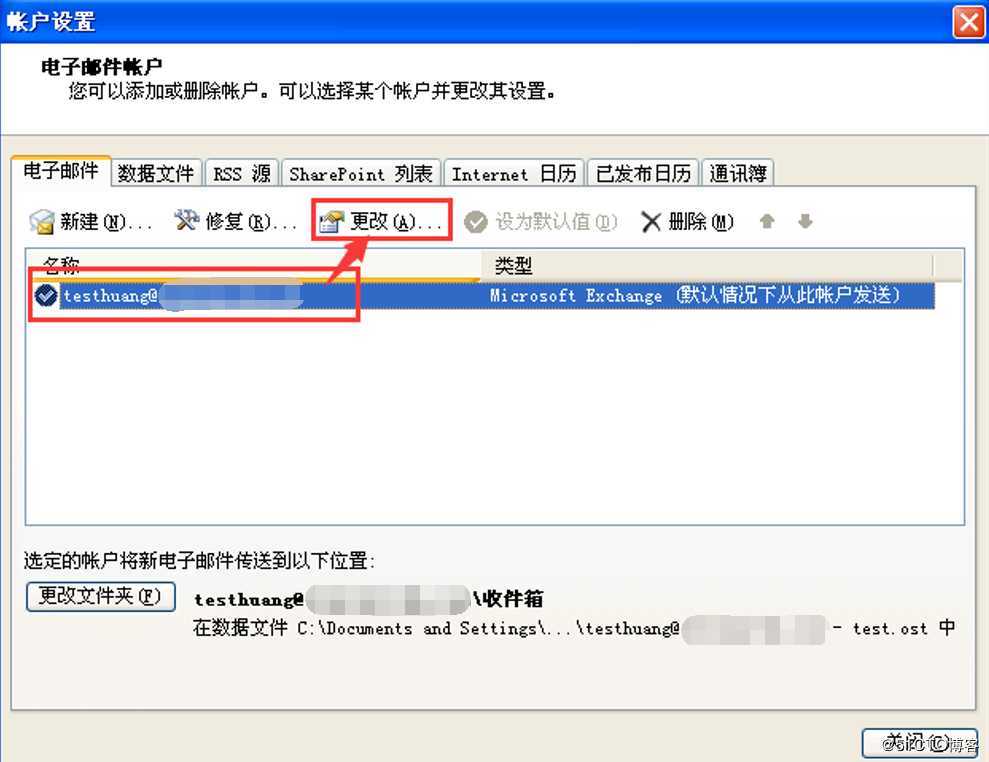
取消“使用缓存exchange模式”前面的勾
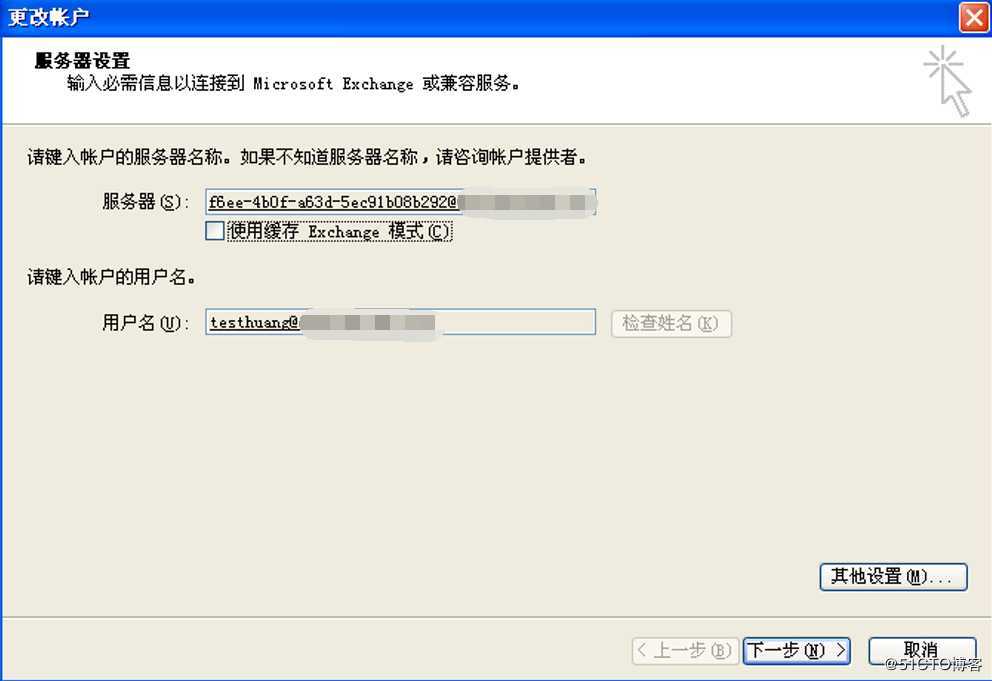
点击“其他设置”
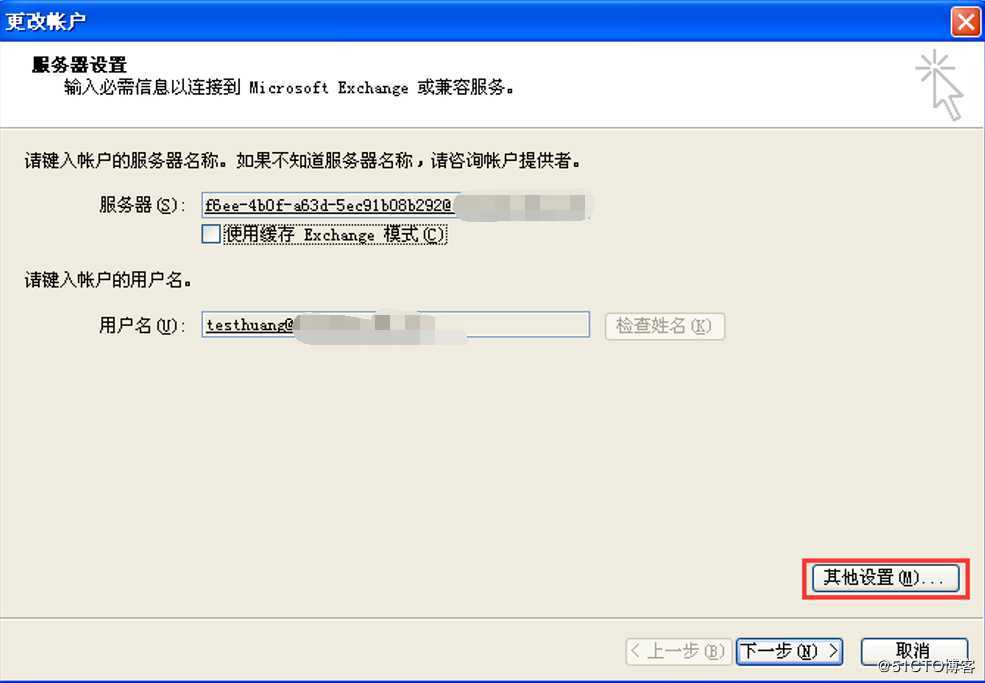
提示下次重启outlook后更改才会生效,点击“确定”

选中“高级”选项卡,并点击“outlook数据文件设置”
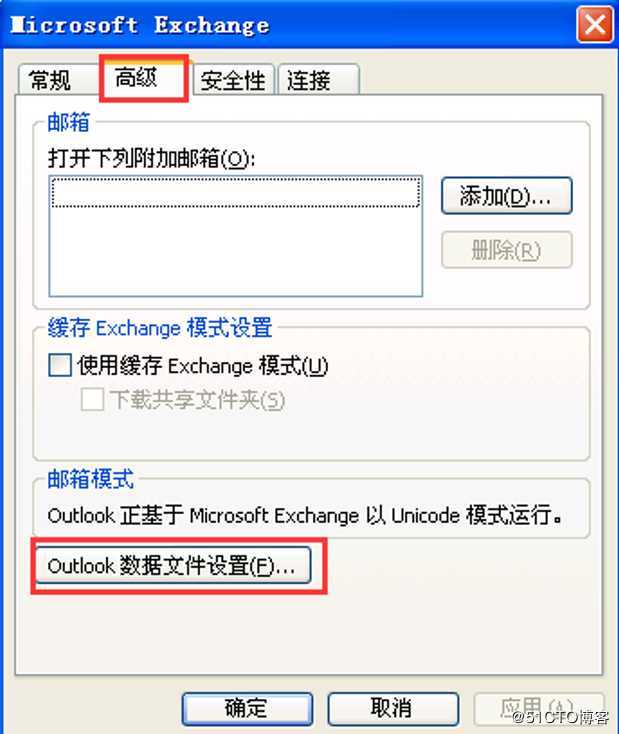
点击“禁用脱机功能”
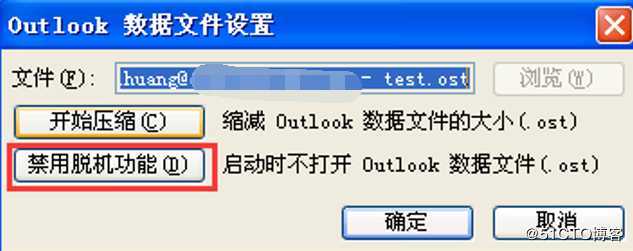
提示无法使用ost文件,点击“是”

点击“确定”
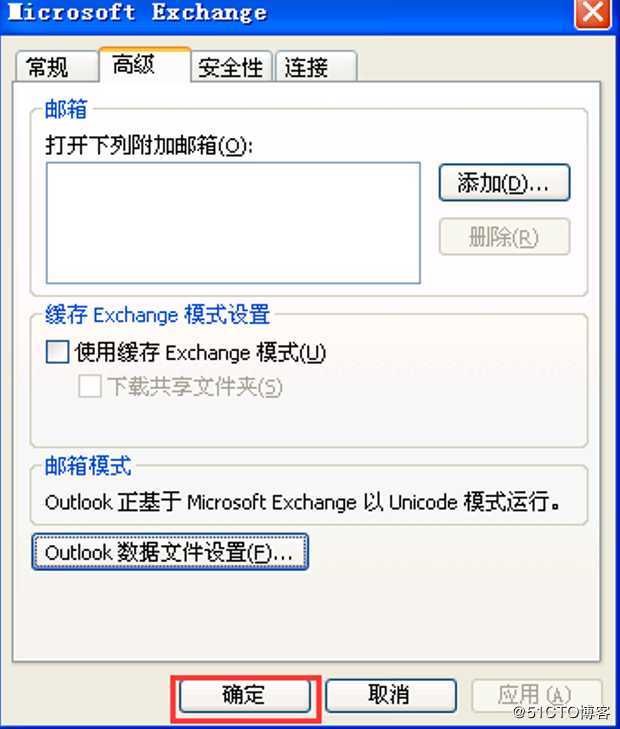
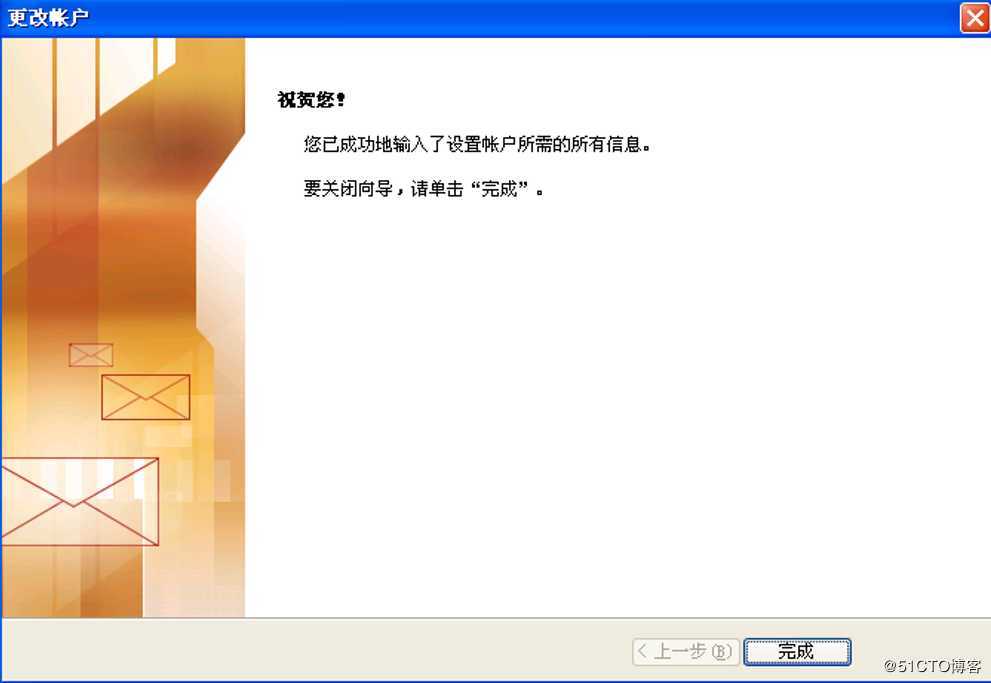
关闭outlook软件
打开“我的电脑”
输入该地址,并按回车键打开
%userprofile%\Local Settings\Application Data\Microsoft\Outlook\
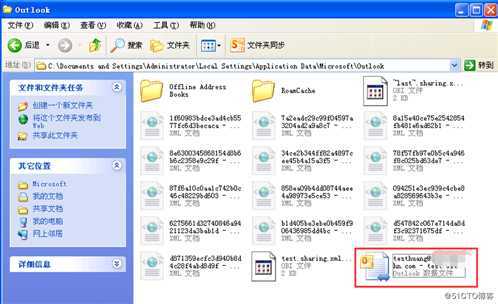
在D盘新建一个文件夹“邮箱文件”(具体看D盘剩余容量,如果D盘空间也不足,可以放在E,F,G等其他空间够的磁盘)
选中ost为后缀的文件,剪切到D盘的邮箱文件夹中
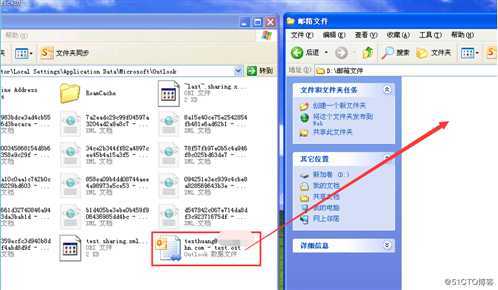
打开outlook2010,账户设置
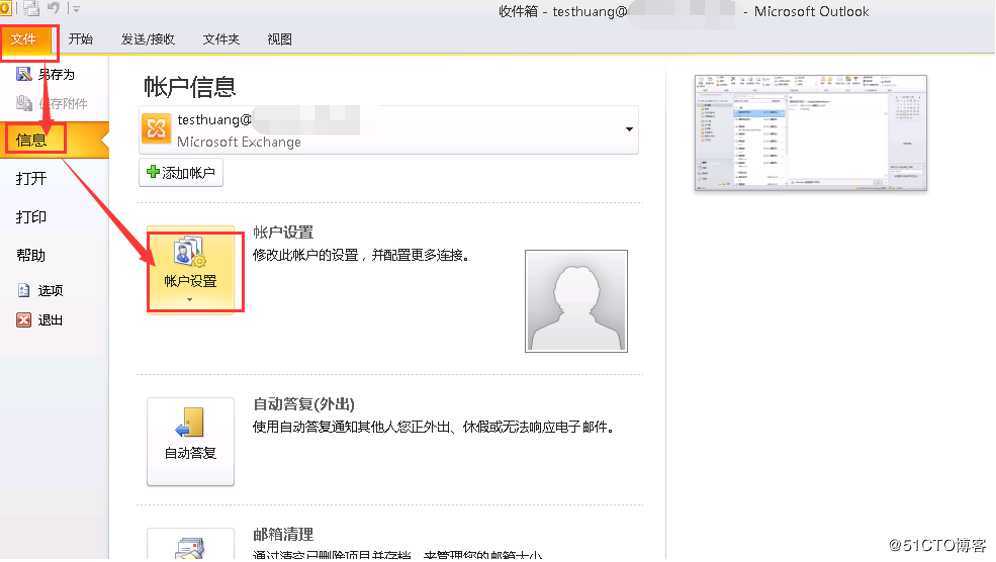
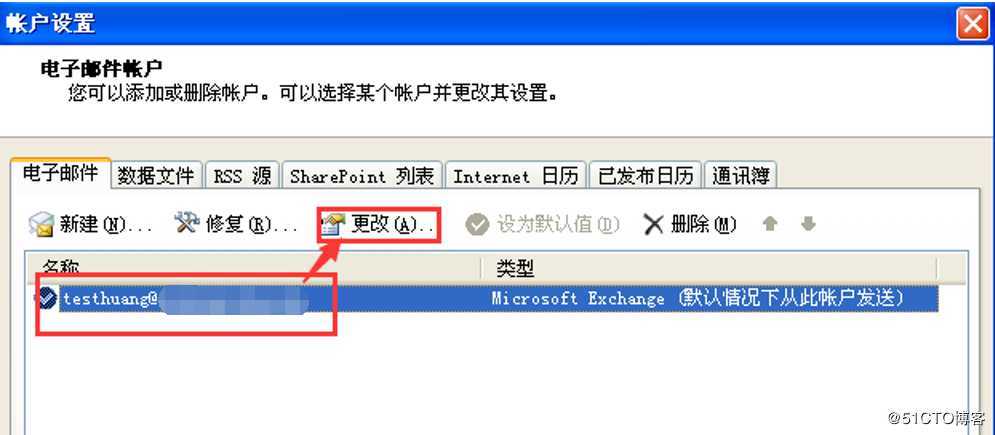
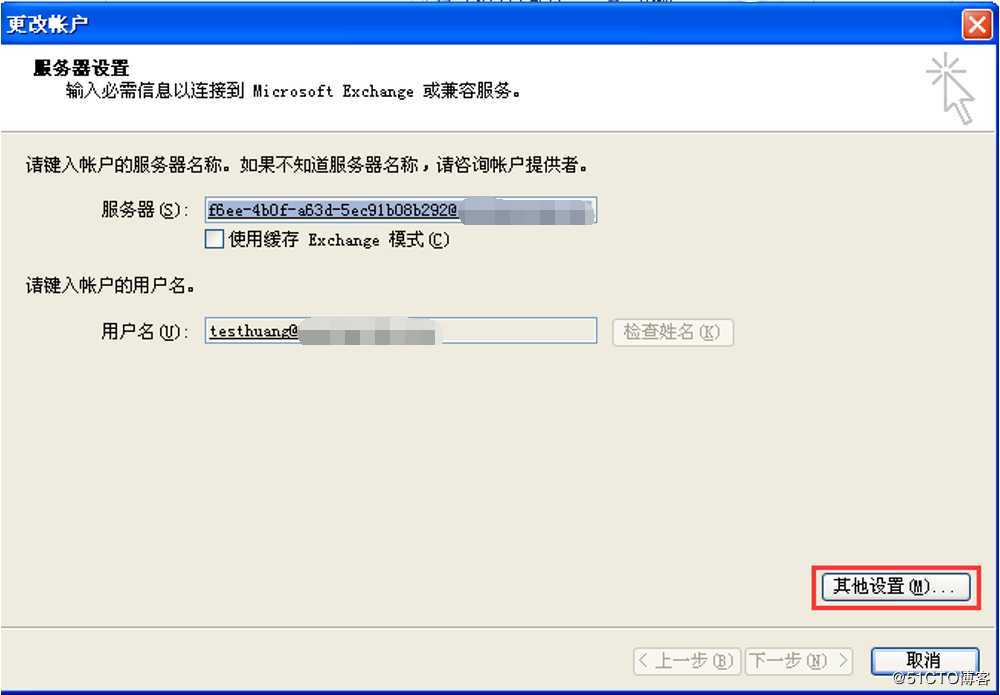
选中高级,outlook数据文件设置
点击“浏览”选择D盘邮箱文件夹下的ost文件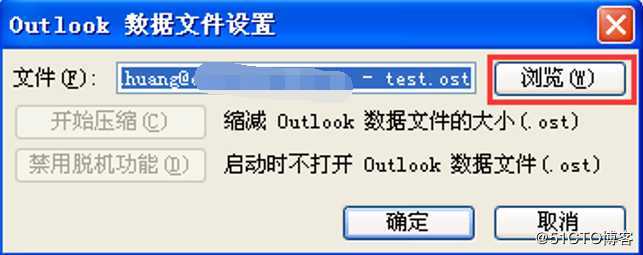
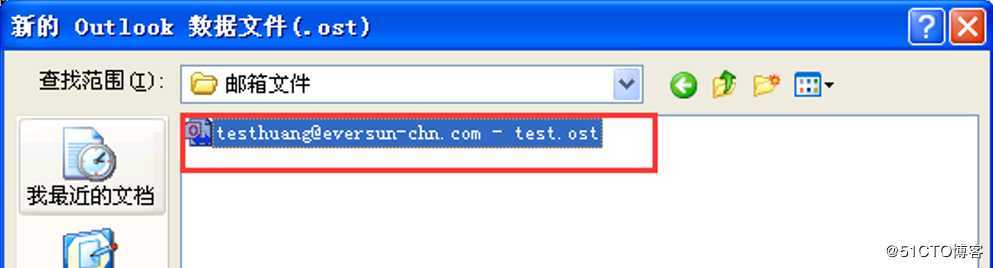
可以看到路径已经改为D盘,并点击确定
将exchange缓存模式勾上,并下一步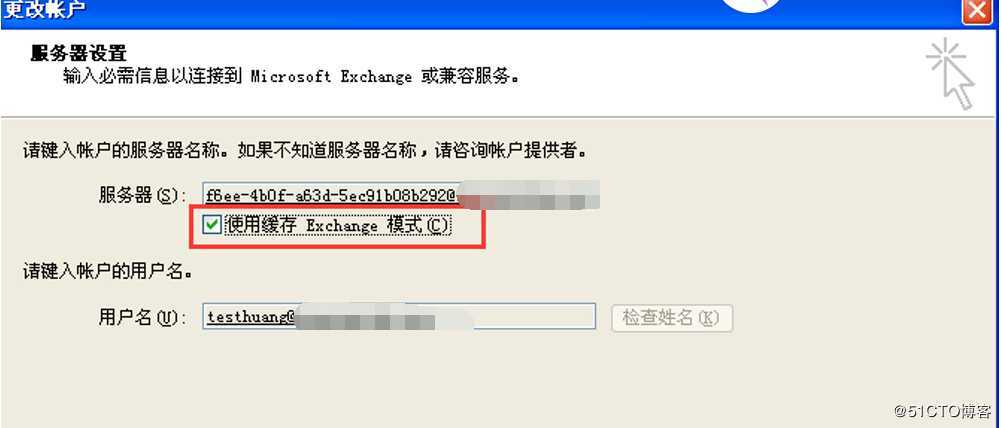
重启outlook2010后生效
评论(0)
